شبکه های اجتماعی همچنان به رشد خود ادامه میدهند و ویژگیهای جدیدی هر روز به آنها اضافه شده، و الگوریتمها همیشه در حال بهروزرسانی هستند. اگر بخواهید در این پلتفرم ها موفق عمل کنید باید با الگوریتم ها و شرایط و الزامات هریک آشنا باشید. یکی از قواعدی که در طراحی محتوا برای شبکه های اجتماعی باید در نظر بگیرید، ابعاد استاندارد آنها است. با توجه به اینکه انتشار محتوا در پیج های اینستاگرام نسبت به شبکه های اجتماعی دیگر طرفداران بیشتری پیدا کرده در این مقاله قصد داریم شما را با ابعاد استاندارد طراحی پست و استوری اینستاگرام در فتوشاپ و سایر برنامه های طراحی آشنا کنیم.
طبق آمار اینستاگرام، هر ماه بیش از یک میلیارد کاربر فعال و روزانه بیش از 500 میلیون استوری فعال دارد. علاوه براین، 90 درصد حسابها یک کسبوکار را در اینستاگرام دنبال میکنند، که این پلتفرم را به گزینهای اصلی برای همه نوع کسبوکار تبدیل میکند.
استوری اینستاگرام یک روند محبوب است که هر روز به فالوورهای آن افزوده می شود. استوریهای اینستاگرام بهعنوان دریچهای برای برقراری ارتباط بین برندها و مخاطبین عمل میکند تا محصولات و خدمات خود را بهطور به مشتریان نشان دهند. استوریهای هشتک دار اینستاگرام همچنین به مخاطبان امکان میدهد درباره موضوعات مرتبط با برند شما اطلاعات بیشتری کسب کنند. محتوای مفید و ارزشمند همچنین ممکن است به خریداران احتمالی اجازه دهد تا به برند شما بیشتر اعتماد کنند.
با توجه به این کاربردهای گسترده، مطمئنا باید یک استراتژی درست برای طراحی استوری اینستاگرام تان داشته باشید و بدانید چه نوع تصاویر یا ویدیوهایی را می خواهید پست کنید.
اما بدون اطلاعات مناسب درباره ابعاد استاندارد نمی توانید شروع به طراحی پست و استوری اینستاگرام در فتوشاپ یا سایر پلتفرم ها کنید.
در ادامه، ابعاد استوری اینستاگرام و اینکه چرا برای استراتژی بازاریابی اینستاگرام شما مهم هستند را بیان می کنیم.
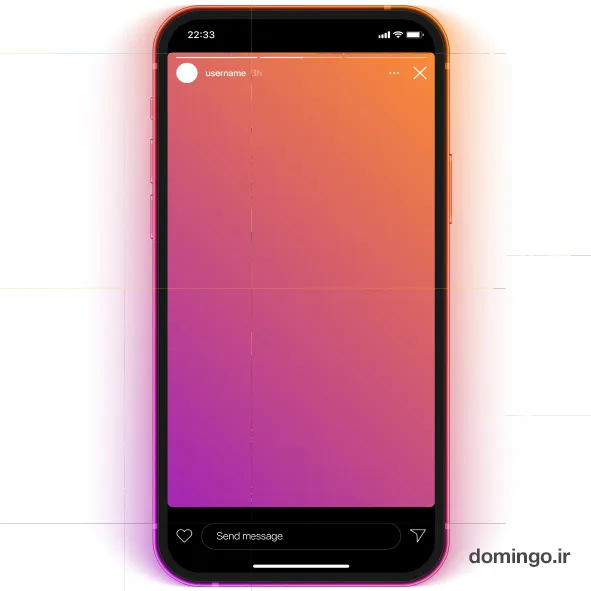
ابعاد مناسب برای طراحی استوری اینستاگرام در فتوشاپ
ابعاد استوری اینستاگرام 1080 پیکسل عرض در 1920 پیکسل ارتفاع (1080 x 1920) یا وضوح 1080 p است. اندازه استوری اینستاگرام شما در فتوشاپ باید نسبت ابعاد 9:16 داشته باشد. حداقل عرض 500 پیکسل، حداکثر طول ویدئو 15 ثانیه و انواع فایل های ویدئویی پذیرفته شده MP4، MOV یا GIF است
.webp)
اگر با گوشی خود یک ویدیوی استوری اینستاگرام بگیرید، ابعاد آن احتمالاً 1080 پیکسل در 1920 پیکسل خواهد بود، بنابراین لازم نیست اندازه آن را تغییر دهید. با این حال، اگر از دوربین دیگری یا تنظیمات سفارشی استفاده میکنید، باید از یک برنامه ویرایش ویدیو استفاده کنید تا مطمئن شوید که ابعاد ویدیوی شما درست است.
شاید این کار کمی طول بکشد، اما برای تجربه کاربر و برای اطمینان از حداکثر تعامل استوری شما با مخاطبین تان بسیار مهم است.
چرا ابعاد استوری اینستاگرام برای طراحی در فتوشاپ مهم است؟
اینستاگرام ابعاد و اندازه های استانداردی را در اختیار شما قرار داده است تا مطمئن شود استوری طراحی شده شما در فتوشام یا هر نرم افزار، اپلیکیشن یا برنامه استوری ساز آنلاین دیگری با حداکثر کیفیت ممکن برای کاربر نمایش داده می شود. این ابعاد همچنین برای اکثر دستگاههای تلفن همراه ایدهآل هستند و تضمین میکنند که ویدیو، تصویر یا گیف شما در سیستمعاملهای مختلف و وضوح صفحه نمایش به درستی نمایش داده میشود.
استفاده از ابعاد استوری اینستاگرام نیز:
• به برند شما کمک می کند حرفه ای تر به نظر برسد
• تضمین می کند که محتوا با کیفیت به نظر می رسد
• از پیکسل سازی غیر ضروری جلوگیری می کند
اگر به این ابعاد پایبند نباشید، تصاویر یا ویدیوهای شما ممکن است نصفه دیده شوند و محتوایی که میخواهید به اشتراک بگذارید همانطور که در نظر گرفته شده نشان داده نشود. به همین دلیل است که بهتر است با استفاده از برنامه ویرایش عکس اینستاگرام، تصاویر و ویدیوهای خود را از قبل اندازه بگیرید.
بیایید در مورد ابعاد تصویر ایده آل برای طراحی استوری اینستاگرام در فتوشاپ صحبت کنیم. ابعاد تصاویر زیر دقیقا مشابه اندازه ویدیوی استوری اینستاگرام است که به خاطر سپردن آن را آسان می کند.
ابعاد تصویر برای طراحی استوری اینستاگرام در فتوشاپ چقدر باشد؟
اندازه تصویر استوری اینستاگرام 1080 در 1920 پیکسل با نسبت تصویر 9:16 است. این پلتفرم فرمت های فایل JPEG، PNG و GIF را می پذیرد. شما می توانید عکس ها را با استفاده از ویژگی Layout اینستاگرام پشت سر هم در پست خود نمایش دهید یا حداکثر 10 عکس به استوری خود اضافه کنید.
تفاوتی ندارد ویدیو، تصویر یا ترکیبی از هر دو را در استوری خود آپلود کنید، مهم است که محتوای خود را در یک "منطقه امن" نگه دارید که بخشی از آن کات یا پنهان نشود.
چطور ابعاد متن و تصویر را در استوری اینستاگرام تنظیم کنیم؟
"منطقه امن" به منطقه ای در استوری اینستاگرام شما اشاره دارد که در آن محتوا کاا نشده است یا در معرض خطر نمایش داده نشدن به علت طراحی با ابعاد نامناسب در نرم افزار فتوشاپ نیست.
اگر بخواهید محتوا را به خارج از منطقه امن منتقل کنید، اینستاگرام به طور خودکار خطوط آبی را نشان می دهد، به خصوص اگر در حال اضافه کردن استیکر یا GIF هستید. مثلا در تصویر زیر وقتی سعی کردم برچسب زمان را به لبه صفحه منتقل کنم، اینستاگرام به من اجازه نداد به سمت لبه بروم یا اجازه نداد عکس پروفایل خود را در بالا بپوشانم.
.webp)
اینستاگرام همچنین زمانی که عناصر را در استوری خود قرار می دهید راهنماهایی ارائه می دهد که به شما امکان می دهد آنها را کاملاً در مرکز قرار دهید.
.webp)
در استوری های شخصی اینستاگرام، پست کردن ویدیوها با استفاده از دوربین جلوی تلفن همراه معمول است. قاب را می توان کج کرد تا صورت شما دیده نشود.
با این حال، در یک حساب تجاری اینستاگرام، باید مطمئن شوید که همه ویدیوها به صورت حرفهای گرفته میشوند و موردی که میخواهید تبلیغ کنید در مرکز صفحه نمایش قرار میگیرد. مهمتر از همه، اگر قصد دارید نظرسنجی یا استیکر اضافه کنید، فضای کافی را در قاب بگذارید تا بتوانید این محتوا را بدون ممانعت از چیز دیگری قرار دهید.
بنابراین، بهتر است برای طراحی استوری هایی که حاوی ویدیو هستند از یک نرم افزار دیگر مثل فت شاپ یا استوری ساز آنلاین دومینگو استفاده کنید. البته دقت کنید که ابعاد طراحی استوری اینستاگرام در فتوشاپ و سایر پلتفرم ها طبق استاندارد باشد.
در ادامه، نکات بیشتری را درخصوص اندازهگیری استوری اینستاگرام شما را مرور خواهیم کرد.
برای طراحی استوری اینستاگرام با ابعاد مناسب در فوتوشاپ چه نکاتی را رعایت کنیم؟
1. قبل از آپلود، از کیفیت بالای محتوای خود اطمینان حاصل کنید
اینستاگرام تصاویر را در طول فرآیند آپلود فشرده میکند، بنابراین اپلود یک تصویر دانهدار یا پیکسلی پس از بارگذاری در استوری اینستاگرام حتی با کیفیت بدتری به نمایش گذاشته می شود.
قبل از اینکه تصاویر خود را به اینستاگرام اضافه کنید، بررسی کنید که وضوح تصویر حداقل 72 ppi باشد.
2. اندازه، شکل و نسبت تصویر مناسب را آپلود کنید
اینستاگرام در مورد رعایت ابعاد برای طراحی استوری در فتوشاپ یا سایز استوری سازها، قوانین خاصی را مشخص کرده تا از کیفیت عکس ها و فیلم ها مطمئن شود. هنگامی که یک تصویر یا ویدیوی عمودی را از تلفن خود آپلود می کنید، به احتمال زیاد نیازی به رعایت کردن به این ابعاد نخواهید داشت زیرا اینستاگرام به طور خودکار آنها را فرمت می کند.
با این حال، اگر عکسهای افقی دارید که با ابعاد استاندارد مطابق نیستند، اینستاگرام عکسهای شما را برش میدهد، روی محتوا بزرگنمایی میکند یا کوچکنمایی میکند (تصویر شما را کوچک نشان میدهد و آن را روی پسزمینه قرار میدهد) که معمولا منجر به تصاویر و ویدیوهای با کیفیت پایین تر می شود. بنابراین، مطمئن شوید که در طراحی استوری اینستاگرام در فتوشاپ یا سایر نرم افزارهای ساخت استوری به نسبت تصویر 9:16 پایبند هستید.
.webp)
۳. محتوای عمودی را بارگذاری کنید
در حالی که پستهای اینستاگرام از نظر جهت و ابعاد انعطافپذیرتر هستند، استوریهای اینستاگرام در قالب عمودی بهترین عملکرد را دارند. قبل از ارسال، مطمئن شوید که عکسها و ویدیوهایتان عمودی هستند. اگر محتوا جهت گیری عمودی را نشان نمی دهد، در عوض آن را به صورت یک پست عادی منتشر کنید.
۴. حجم فایل کمتر از 30 مگابایت باشد
مراقب اندازه فایل خود باشید؛ اینستاگرام فقط تا 30 مگابایت را می پذیرد که البته فضای زیادی را برای اپلود کردن عکسها و ویدیوهای با کیفیت بالا در اختیار شما قرار دهد.
اگر کیفیت انها خوب به نظر نمی رسد، وقت آن رسیده که با طراحی استوری حرفه ای پست و استوری در اینستاگرام با استفاده از برنامه فتوشاپ اشنا شوید. دوره های آموزشی مربوطه را می توانید در سایت لوگونومی دانلود کنید.
چگونه با تغییر ابعاد در فوتوشاپ، کیفیت استوری های اینستاگرام خود را اصلاح کنم؟
ممکن است مواردی وجود داشته باشد که استوری های شما با کیفیتی که میخواهید آپلود نشود. اجازه دهید به چند سوالی که ممکن است در مورد کیفیت داشته باشید، به علاوه برخی نکات برای برطرف کردن مشکلات طراحی استوری اینستاگرام در فتوشاپ با ابعاد استاندارد را بررسی کنیم.
چرا استوری های اینستاگرام من تار هستند؟ چرا کیفیت تصویر در استوری اینستاگرام من تغییر می کند؟
استوری اینستاگرام شما ممکن است به دو دلیل تار باشد:
1. اینستاگرام ویدیو یا تصویر را تا حدی فشرده کرد که تار به نظر برسد.
2. ابعاد یا نسبت تصویر خاموش است.
برای رفع این مشکل، باید کیفیت تصویر یا ویدیویی که آپلود کردهاید را دوباره بررسی کنید. حجم فایل چقدر است؟ آیا حداقل 72 ppi است؟ اگر اندازه فایل خیلی کوچک باشد یا ppi خیلی کم باشد، فرآیند فشرده سازی اینستاگرام، کیفیت آن را بدتر می کند. پس طراحی یک استوری با کیفیت بالاتر و ابعاد مناسب تر را در فتوشاپ نظر بگیرید تا وقتی اینستاگرام آن را فشرده می کند، پیکسلی به نظر نرسد.
بعد، ابعاد را دوبار بررسی کنید. برای اطمینان از بالاترین کیفیت ممکن، سعی کنید از اندازه کامل 1080 در 1920 استفاده کنید.
اگر این دو را بررسی کردید و استوری شما هنوز تار است، نکات زیر را برای جداسازی مشکل دنبال کنید.
1. بررسی کنید که آیا کیفیت استوری در دستگاه های دیگر بهتر است یا خیر
اگر اتصال اینترنت شما ضعیف باشد، استوری های اینستاگرام نسبت به اتصال سریعتر با کیفیت پایین تری ظاهر می شوند.
اینستاگرام این کار را برای صرفه جویی در منابع برای تجربه کاربری در حین تعامل با سایر قسمت های سایت انجام می دهد. در نظر بگیرید که از کسی که میشناسید بپرسید که آیا کیفیت استوری پایین است یا خیر. آنها - و مخاطبان شما - ممکن است استوری های شما را بدون مشکل مشاهده کنند.
2. Data Saver را خاموش کنید
Data Saver قابلیتی است که از بارگیری ویدیوها از قبل جلوگیری می کند و به کاهش مصرف داده شما کمک می کند.
اگر اتصال شما خوب است اما همچنان با کیفیت مشکل دارید، این ویژگی ممکن است کیفیت فید شما را پایین بیاورد.
3. عکاسی از دوربین های مختلف را تست کنید
به عنوان آخرین راه حل، بررسی کنید که آیا تفاوتی در کیفیت بین دوربین یکپارچه گوشی شما و دوربین اینستاگرام وجود دارد یا خیر. عکس هایی که با دوربین گوشی خود در مقابل دوربین درون برنامه ای (یا برعکس) می گیرید ممکن است تنظیمات فشرده سازی اینستاگرام را بهتر تحمل کنند.
چرا ابعاد استوری برای برنامه ریزی استراتژی اینستاگرام ضروری است؟
همه بازاریابان باید از استوری اینستاگرام استفاده کنند. در حالی که پست کردن منظم در فید یک تاکتیک عالی است، افزودن استوری به استراتژی شما منجر به بازگشت سرمایه بهتری از زمان و منابعی که در پلتفرم صرف میکنید، میشود. استوری های اینستاگرام می تواند قابلیت کشف شما را بهبود بخشد، شهرت و آگاهی برند را افزایش دهد و به شما و کسب و کار شما کمک کند تا بهتر رشد کنید.
استوری های اینستاگرام یک ابزار بازاریابی بسیار مهم است و به اشتراک گذاری تصاویر جذاب با فالوورها به افزایش آگاهی از برند و افزایش تولید سرنخ کمک می کند. طبق آمار Statista، بیش از 1 میلیارد کاربر فعال ماهانه اینستاگرام وجود دارد و بیش از 500 میلیون نفر از این کاربران روزانه از استوری اینستاگرام استفاده می کنند.
شما برای جلب توجه مردم با همه افراد روی پلتفرم رقابت خواهید کرد، چه مصرف کنندگان و چه برندها، و به همین دلیل است که باید برند خود را به بهترین شکل ممکن به نمایش بگذارید. من قصد دارم شما را از طریق چند مثال ساده راهنمایی کنم که پایه و اساس لازم طراحی ایجاد و به اشتراک گذاری استوری های شگفت انگیز اینستاگرام با ابعاد مناسب را برای مخاطبان به شما ارائه می دهد.
طراحی استوری اینستاگرام در فتوشاپ برای تبلیغ ویدیو یا پادکست
در مثال اول، یک استوری تبلیغاتی اینستاگرام برای یک پادکست یا ویدئو YouTube طراحی می کنیم. ساخت این استوری به شما امکان می دهد چندین بار از این قالب استفاده کنید، فقط باید تصویر پس زمینه را بسته به موضوع و متن و شماره ویدیو یا پادکست تغییر دهید.
برای شروع، Adobe Photoshop CC 2020 را باز کنید. می توانید از نسخه های قدیمی تر فتوشاپ برای طراحی استوری های اینستاگرام با ابعاد استاندارد نیز استفاده کنید، اما من از آخرین نسخه این برنامه در این پست استفاده خواهم کرد.
با رفتن به File، Create New یک سند جدید ایجاد کنید. نام سند را استوری اینستاگرام بگذارید. برای رعایت کردن ابعاد استوری اینستاگرام در فتوشاپ، عرض را روی 1080 پیکسل و ارتفاع را روی 1920 پیکسل قرار دهید. سپس رزولوشن را روی 96 پیکسل در اینچ تنظیم کنید. سایر تنظیمات چندان مهم نیستند اما می توانید آنها را مشابه تصویر زیر تنظیم کنید.
.webp)
اکنون که سند خود را ایجاد کرده ایم، ابتدا تصویر پس زمینه خود را اضافه می کنیم. تصویری که من برای این مثال استفاده می کنم را می توانید به دلخواه خود تغییر دهید. من شخصاً دوست دارم همه تصاویر استوک خود را با بالاترین وضوح ممکن دانلود کنم، بنابراین هنگام دانلود از UnSplash، "اندازه اصلی" را انتخاب کنید. دلیلی که من این کار را انجام میدهم این است که هنگام قالببندی تصاویر برای کمپینهای بازاریابی در پلتفرم های مختلف، انعطافپذیری داشته باشم.
از Finder (Mac) یا گوگل کروم خود (ویندوز) روی تصویر کلیک کرده و آن را به سند فتوشاپ بکشید.
با استفاده از ابزار Free Transform [Edit, Free Transform]، تصویر پس زمینه را متناسب با سند قالب بندی کنید.
کفش ها را در مرکز قرار دهید و آنها را به نیمه بالاتر سند در فتوشاپ منتقل کنید تا بعداً برای اصافه کردن متن در ابعاد استوری اینستاگرام فضا ایجاد شود.
سپس، با استفاده از ابزار Rectangle از نوار ابزار خود، یک شکل را روی کل تصویر اضافه کنید. میانبر صفحه کلید "U" برای دسترسی به این گزینه است.
رنگ را سیاه کنید و تاری شکل را روی 40 درصد قرار دهید.
دلیل اضافه کردن لایه شکل این است که بدون توجه به اینکه چه تصویری در پسزمینه استفاده میشود، متن شما به راحتی قابل مشاهده است.
با استفاده از ابزار Horizontal Type، متن را اضافه کنید. میانبر صفحه کلید "T" برای دسترسی به این گزینه است. متن Sneaker Haul را در دو خط بنویسید و رنگ را سفید قرار دهید. من از فونت Bebas استفاده می کنم،. متن را در نیمه پایینی سند تراز کنید.
سپس یک مستطیل اضافه کنید و آن را بالای متن قرار دهید. رنگ را روی زرد (Hex Code: FFDE00) یا هر رنگی که انتخاب می کنید، تنظیم کنید. یک لایه متن دیگر به سند خود اضافه کنید و قسمت 2 را بنویسید و متن را روی شکل قرار دهید. مطمئن شوید که این لایه متن روی لایه شکل باشد در غیر این صورت متن در پشت آن پنهان می شود. سند شما باید مانند تصویر زیر باشد.
.webp)
به جز ابعاد استوری اینستاگرام در فتوشاپ هر جز دیگری در طراحی را به هم بزنید و عناصر بیشتری را برای ایجاد چیزی متناسب با برند خود اضافه کنید. مهم است که توجه داشته باشید که باید در بالا و پایین سند، به طور دقیق 250 پیکسل، فضای خالی بگذارید. وقتی استوری اینستاگرام خود را آپلود می کنید، رابط کاربری پلتفرم این فضا را اشغال می کند. ویژگی هایی مانند نام کاربری و تصویر شما در بالای صفحه و کال تو اکشن در پایین صفحه قرار می گیرد.
طراحی استوری تبلیغاتی اینستاگرام با ابعاد استاندارد در فتوشاپ برای پیج زیبایی
در مثال بعدی، یک استوری تبلیغاتی اینستاگرام برای یک پیج زیبایی ایجاد خواهیم کرد. از این طرح می توان برای اعلام یک ویدیوی جدید یوتیوب یا یک پست وبلاگ در وب سایت نیز استفاده کرد. طراحی نهایی را متناسب با برند خود تنظیم کنید.
برای شروع، یک سند جدید ایجاد کنید یا از سند موجود خود که در مثال 1 ایجاد کرده اید استفاده کنید. اگر از مثال 1 پیروی نکردید و از اینجا شروع می کنید، به پاراگراف اول در مثال قبلی برای ایجاد سند فتوشاپ با ابعاد استاندارد برای طراحی استوری اینستاگرام مراجعه کنید..
رنگ پس زمینه خود را به هر چیزی که می خواهید تغییر دهید، من در این مثال از صورتی (Hex Code: FBCCCB) استفاده کردم.
سپس، با کشیدن تصویر از Finder (Mac) یا Explorer (Windows) یک تصویر PNG از کامپیوتر خود به سند اضافه کنید.
من از یک تصویر استوک رایگان که به صورت آنلاین تهیه کردم استفاده کردم و با استفاده از ابزار انتخاب، زن را از پس زمینه جدا کردم. میانبر صفحه کلید "W" برای دسترسی به این گزینه است.
برای استفاده از ابزار انتخاب سریع، ناحیه ای را که می خواهید در تصویر نگه دارید برجسته کنید و می بینید که یک ناحیه انتخابی روی تصویر ظاهر می شود. اگر اشتباه کردید، براش دارای علامت منها را در بالای سمت چپ نوار ابزار فتوشاپ انتخاب کنید. هنگامی که از انتخاب خود راضی شدید، روی صفحه کلید خود Delete را فشار دهید تا پس زمینه از تصویر حذف شود.
بعد، یک استروک به تصویر زن اضافه کردم. برای این کار روی لایه دوبار کلیک کنید تا پنل Layer Style باز شود. Stroke را انتخاب کنید و ابعاد ان را برای طراحی استوری اینستاگرام در فتوشاپ بین 10-20، موقعیت را در خارج و رنگ را روی سفید تنظیم کنید. تصویر خود را در نیمه پایینی سند قرار دهید تا فضایی برای متن در نیمه بالایی باقی بماند. سند شما باید چیزی شبیه به اسکرین شات زیر باشد
.webp)
یک مستطیل کوچک و پهن به سند اضافه کنید و رنگ آن را سفید کنید.
با استفاده از ابزار Free Transform [Edit, Free Transform]، مستطیل را با زاویه -3 درجه جبران کردم.
بعد، یک لایه متن اضافه کنید و بنویسید Let’s Talk و متن را در بالای مستطیل قرار دهید. فونتی که در این مثال استفاده کردم Dear Joe 6 است.
در آخر، یک لایه متن دیگر اضافه کنید و بنویسید، College, Careers & More و متن را در سمت راست تصویر قرار دهید. فونتی که من برای این کار استفاده کردم Amatic است.
این طرح Beauty Blogger را برای استوری اینستاگرام کامل می کند. سند شما باید مانند تصویر زیر باشد.
.webp)
با چیدمان مطابق با نام تجاری خود بازی کنید، اما از این طراحی ساده می توان چندین بار برای تبلیغ محتوا در سایر پلتفرم های رسانه های اجتماعی به صورت هفتگی یا ماهانه استفاده کرد.
ساخت استوری تبلیغاتی برای فروشگاه اینترنتی تجارت الکترونیک
در آخرین مثال خود، یک استوری تبلیغاتی اینستاگرام برای یک فروشگاه آنلاین تجارت الکترونیک فروش پوشاک ایجاد می کنیم. این طرح را می توان برای فروش هر گونه لباس، جواهرات و کفش یا برای تبلیغ فروش به دنبال کنندگان خود استفاده کرد که در این مثال به آن خواهم پرداخت.
یک سند جدید ایجاد کنید یا از سند موجود خود که در مثال 1 یا 2 ایجاد کرده اید استفاده کنید. اگر از مثال 1 یا 2 پیروی نکردید و از مثال 3 شروع می کنید، برای شروع طراحی استوری اینستاگرام در فتوشاپ با ابعاد استاندارد به پاراگراف اول مثال اول مربوط به تنظیمات سند فتوشاپ مراجعه کنید.
رنگ پس زمینه را روی مشکی قرار دهید. روی لایه دوبار کلیک کنید تا پنل Layer Style باز شود. Stroke را انتخاب کنید و اندازه را روی 60، موقعیت را به داخل و رنگ را روی سفید قرار دهید. اکنون باید یک حاشیه سفید در اطراف سند داشته باشید.
با کشیدن تصویر از Finder (Mac) یا Explorer (Windows) تصویر محصول یا مدل خود را به سند اضافه کنید. من از یک تصویر استوک رایگان Unsplash برای این مثال استفاده کردم. سپس در منوی بالای سیستم فتوشاپ به Image بروید و Adjustment را انتخاب کنید و سپس Black & White را انتخاب کنید. اگر میخواهید تصویرتان رنگی باشد، میتوانید از این مرحله رد شوید. برای اطمینان از اینکه تصویر شما در بالای لایه پس زمینه قرار دارد، به لایه در منوی بالا بروید و Create Clipping Mask را انتخاب کنید. با این کار تصویر شما در داخل لایه شکل قرار می گیرد. تصویر شما باید مانند اسکرین شات زیر باشد.
.webp)
با استفاده از ابزار Rectangle با نگه داشتن Shift در حین کشیدن، یک مربع ایجاد کنید. مربع را 800px2 ساختم. Opacity را روی 50% قرار دهید و مربع را در نیمه پایینی تصویر قرار دهید.
متن خود را در بالای مربع اضافه کنید و بنویسید، فروش. من در این مثال از فونت DearJoe 6 استفاده کردم. زیر این قسمت، متن، همه محصولات و همچنین Swipe Up را اضافه کنید. من اینجا از فونت Bebas استفاده کردم. زیر متن «همه محصولات»، با استفاده از ابزار Rectangle یک خط اضافه کردم. فقط یک مستطیل پهن و نازک ایجاد کنید تا به این افکت برسید.
با استفاده از ابزار Ellipse یک دایره سفید اضافه کنید. برای جابجایی از ابزار Rectangle، کافیست با موس خود گزینه مورد نظر را نگه دارید تا به ابزارهای بیشتری در آن بخش دسترسی داشته باشید. برای ترسیم یک دایره کاملا گرد، هنگام کشیدن دایره، Shift را روی صفحه کلید خود نگه دارید. من یک سایه ظریف به دایره اضافه می کنم تا از شر لبه آن خلاص شوم. برای این کار روی لایه دوبار کلیک کنید تا پنل Layer Style باز شود. رنگ را روی مشکی، opacity را روی 30% و اندازه را روی 15px قرار دهید.
در نهایت، یک لایه متن دیگر در بالای دایره اضافه کنید و بنویسید، 15%. من دوباره برای این کار از فونت Bebas استفاده کردم. این طراحی استوری تبلیغاتی برای فروشگاه آنلاین تجارت الکترونیک در فتوشاپ با ابعاد استاندارد را تکمیل می کند. سند شما باید مانند تصویر 6 زیر باشد.
.webp)
جمع بندی
همانطور که در مثال ها می بینید، تغییرات زیادی وجود دارد که می توانید ایجاد کنید اما فقط دقت کنید که ابعاد طراحی استوری اینستاگرام را در قسمت تنظیمات برنامه فتوشاپ درست وارد کنید. هدف این پست آموزش ساده استفاده از Adobe Photoshop CC 2020، ای برای ساخت و به اشتراک گذاری استوری های شگفت انگیز اینستاگرام با مخاطبان بود. امیدوارم که برای شما مفید بوده باشد.
اما اگر در استفاده از فتوشاپ مشکل دارید یا زمان و مهارت کافی برای طراحی با این نرم افزار را ندارید می توانید به استوری ساز آنلاین دومینگو مراجعه کنید. در این پلتفرم آنلاین شما به صدها قالب اماده استوری اینستاگرام دسترسی دارید که با ابعاد استاندارد توسط طراحان حرفه ای در اختیار شما قرار گرفته اند. فقط کافی است یکی از آنها را انتخاب کنید و در عرض کمتر از چند دقیقه استوری مناسب برند خود را طراحی کنید.

